Setzen von Markierungen
Die Markierungen werden benutzt, um einen Abschnitt in einer Audiodatei zu markieren, damit man dazu später übergehen kann, oder eine Auswahl zu markieren, damit man sie kopieren oder löschen kann.
Die aktuelle Version des AVS Audio Editor erlaubt es Ihnen, gewünschte Abschnitte manuell zu markieren oder diese automatisch aufgrund der Zeit oder Stillenerkennung zu setzen.
Um Markierungen automatisch zu setzen:
Um Markierungen manuell zu setzen:
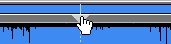
Genauso können Sie eine Markierung zum Bezeichnen einer Auswahl setzen. Dafür wählen Sie einen Bereich der Audiodatei mit der Maus und klicken Sie auf den Button Markierung hinzufügen  auf der Registerkarte Bearbeiten. Oder markieren Sie einen Bereich und klicken sie zweimal mit der linken Maustaste innerhalb der Auswahl zwischen der Ansichtsleiste und Wellenformansicht (wo der Standard-Mauszeiger zu einer Hand wird):
auf der Registerkarte Bearbeiten. Oder markieren Sie einen Bereich und klicken sie zweimal mit der linken Maustaste innerhalb der Auswahl zwischen der Ansichtsleiste und Wellenformansicht (wo der Standard-Mauszeiger zu einer Hand wird):
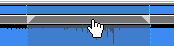
Die gesetzte Markierung hat zwei Grenzen: die erste bezeichnet den Anfang der Auswahl und die zweite ihr Ende.